Publicité
 Comprendre l'exposition de l'appareil photo peut souvent vous faire plaisir de prendre des photos. Les appareils photo de niveau semi et professionnel comme le Canon 50D ou le Nikon D80 sont assez abordables, et les paramètres d'exposition automatique de ce type d'appareils photo peuvent vous aider à prendre de bonnes photos. Mais vous pourriez ne pas en avoir pour votre argent si vous ne tirez qu'en mode automatique. L'apprentissage des paramètres d'exposition sur DSLR n'est pas facile, mais un site Web appelé CameraSim vous permet d'expérimenter avec les paramètres d'exposition et d'avoir une meilleure idée du fonctionnement de l'exposition de l'appareil photo.
Comprendre l'exposition de l'appareil photo peut souvent vous faire plaisir de prendre des photos. Les appareils photo de niveau semi et professionnel comme le Canon 50D ou le Nikon D80 sont assez abordables, et les paramètres d'exposition automatique de ce type d'appareils photo peuvent vous aider à prendre de bonnes photos. Mais vous pourriez ne pas en avoir pour votre argent si vous ne tirez qu'en mode automatique. L'apprentissage des paramètres d'exposition sur DSLR n'est pas facile, mais un site Web appelé CameraSim vous permet d'expérimenter avec les paramètres d'exposition et d'avoir une meilleure idée du fonctionnement de l'exposition de l'appareil photo.
En utilisant votre propre appareil photo reflex numérique et quelques bons articles ou livres sur l'éclairage et l'exposition des images, CameraSim peut être un outil utile pour en savoir plus sur l'ISO, les paramètres d'ouverture et de vitesse d'obturation, et la prise de vue sous divers éclairages conditions.
Vous pouvez passer à CameraSim et commencer à jouer avec les paramètres, mais si vous n'avez aucune connaissance préalable le sujet, je présente ci-dessous quelques explications des paramètres que vous pouvez appliquer pour vous familiariser avec le simulateur.
Présentation de CameraSim
Ce qui est utile à propos de CameraSim, c'est qu'il est conçu avec les fonctionnalités de mesure de base des reflex numériques. Il présente un extérieur assez typique prise de vue avec des ombres et des reflets sur le sujet, un objet en mouvement, une faible profondeur de champ et des conditions d'éclairage extérieur assez normales. Il inclut également dans l'écran de mise au point le cercle de mesure spot et les collimateurs autofocus, mais il ne semble pas y avoir de moyen d'activer cette fonction, nous l'ignorerons donc.
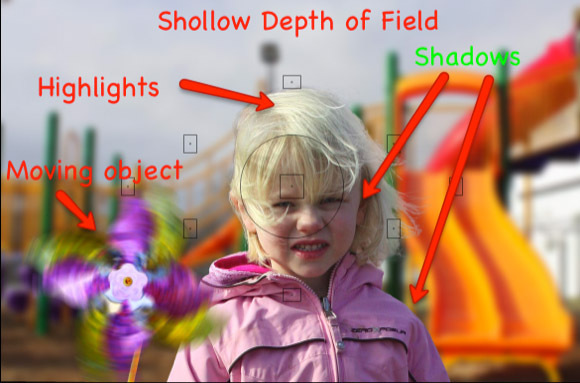
Paramètres d'exposition
Les paramètres verts représentent la vitesse d'obturation (à l'extrême gauche), le réglage d'ouverture / f-stop, l'indicateur de niveau d'exposition et la vitesse ISO.

Déplacer les curseurs ci-dessous dans le simulateur, c'est comme déplacer les cadrans de votre appareil photo. Le simulateur dispose également des modes Priorité vitesse, Priorité ouverture et Manuel sur une caméra. Notez qu'il n'y a pas de mode automatique ou d'autres préréglages d'exposition sur lesquels de nombreux débutants comptent pour photographier des photos. Le but de CameraSim est de vous aider à aller au-delà de la prise de vue en mode automatique afin que vous puissiez avoir un contrôle plus créatif sur vos photos.
Priorité d'ouverture
D'accord, examinons quelques paramètres d'exposition. Ce que je présente ici n'est en aucun cas destiné à être une introduction à la compréhension de l'exposition. Il existe de nombreux autres articles et livres que vous devriez lire.
Tout d'abord, si vous avez déjà joué avec les paramètres, actualisez la page afin de revenir aux paramètres par défaut (ISO: 200, ouverture: 11, vitesse d'obturation: 1/125 s) dans le simulateur. La prise de vue par défaut est assez bien composée avec une faible profondeur de champ (DOF), ce qui signifie que la fille au premier plan est mise au point, tandis que l'arrière-plan est flou.
Mais supposons que vous vouliez à la fois le premier plan et l'arrière-plan mis au point. Cliquez sur le paramètre Priorité à l'ouverture (ce qui signifie que vous contrôlez l'ouverture et la caméra définit automatiquement la vitesse d'obturation correspondante pour vous) et fermez le diaphragme à environ f / 18. Ce nombre semble être plus grand, mais ce que vous faites vraiment, c'est fermer l'ouverture au lieu de l'ouvrir. Maintenant, cliquez sur le "déclencheur" pour prendre la photo comme vous le feriez dans un vrai appareil photo.
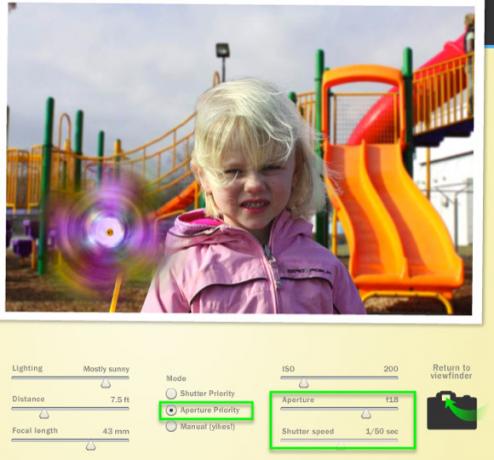
Le premier plan et l'arrière-plan doivent être nets. Donc, la leçon ici est que si vous voulez une faible profondeur de champ, vous utilisez un diaphragme f plus grand, disons f / 11, et une ouverture plus petite si vous voulez que l'image entière soit nette. La distance entre l'appareil photo et le sujet influence également la DOF. Actualisez la page pour les paramètres d'origine; changez la distance à 9,5 pieds et prenez la photo. Remarquez comment vous perdez la DOF peu profonde à cette distance.
Priorité d'obturation
Actualisez à nouveau la page et sélectionnez le mode de priorité à l'obturateur, qui indique à l'appareil photo que vous contrôlerez la vitesse d'obturation, tandis que l'appareil photo définira le réglage d'ouverture correspondant pour vous. Dans la dernière photo que nous avons prise, nous avons capturé le mouvement du ventilateur jouet, mais essayons maintenant de le figer.
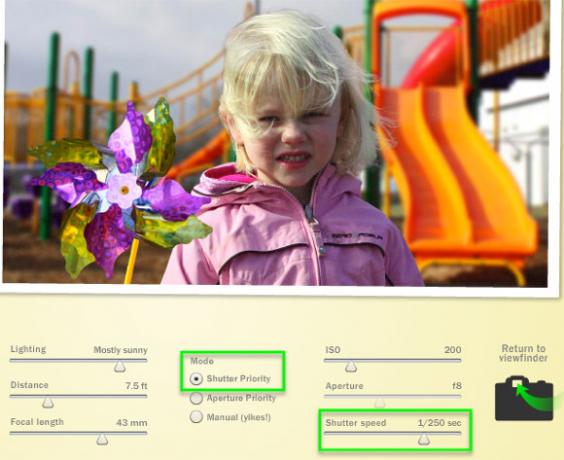
Déplacez le «cadran» de l'obturateur à une vitesse légèrement plus rapide de 1/250 seconde et prenez la photo. Cela devrait geler le ventilateur. Maintenant, cliquez sur le bouton "Retour au viseur" et déplacez la vitesse d'obturation jusqu'à 1/800 sec et prenez la photo. Notez que ce paramètre gèle non seulement le ventilateur, mais il introduit un peu plus d'ombre sur le visage de la fille. En effet, la vitesse d'obturation est plus rapide, ce qui signifie que moins de lumière frappe le capteur de l'appareil photo. Gardez donc cela à l'esprit lorsque vous essayez d'équilibrer les paramètres.
Notez que les résultats de l'image sur l'écran de l'ordinateur peuvent être différents de ce que je décris, selon la résolution de votre moniteur. L'image peut apparaître plus claire ou plus sombre qu'elle ne devrait l'être. Voir notre article sur 5 outils en ligne pour aider à calibrer votre moniteur L'étalonnage du moniteur simplifié grâce à ces 5 outils en ligneVous devez calibrer votre moniteur régulièrement afin que votre écran affiche correctement les couleurs. Ce sont les meilleurs sites pour l'étalonnage du moniteur. Lire la suite .
Actualisez à nouveau la page et cette fois, toujours en mode Priorité vitesse, réduisez la vitesse d'obturation de 1/30 à 1/15 s et prenez la photo. Notez maintenant que vous obtenez une image floue.
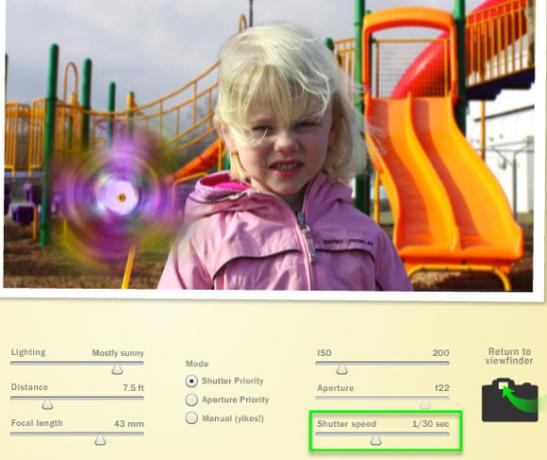
En effet, la vitesse d'obturation est trop lente pour tenir un appareil photo à la main. Vous devez stabiliser l'appareil photo avec un trépied pour prendre des photos à une vitesse d'obturation plus lente. Notez également que le f-stop réciproque est fermé et que vous perdez la DOF peu profonde.
Pour plus d'informations sur la priorité d'ouverture et d'obturation, consultez cette article Notions de base: vitesses d'ouverture et d'obturation pour les photographes débutants Lire la suite .
Les paramètres automatiques de nombreux appareils photo peuvent fournir les paramètres appropriés pour prendre des photos avec un éclairage typique situations, mais apprendre et expérimenter l'exposition est le meilleur moyen d'avoir un contrôle plus créatif sur votre coups.
Faites-nous savoir ce que vous pensez de CameraSim. Trouvez-vous cela utile? Existe-t-il des outils en ligne similaires qui vous semblent utiles? Faites-nous savoir à leur sujet.
Crédit d'image: Shutterstock
Bakari est un écrivain et photographe indépendant. Il est un utilisateur de longue date de Mac, un fan de musique jazz et un homme de famille.